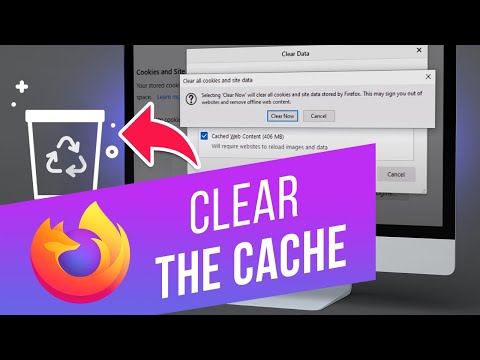Twitter vă permite să ascundeți răspunsurile la tweet-uri și acest lucru vă va oferi mai mult control asupra conversației pe care o începeți. Acest wikiHow vă va învăța cum să ascundeți un răspuns la tweet-ul dvs.!
Pași
Metoda 1 din 2: utilizarea site-ului web Twitter

Pasul 1. Conectați-vă la contul dvs. Twitter
Deschis www.twitter.com în browserul dvs. web și conectați-vă cu numele de utilizator și parola.

Pasul 2. Găsiți răspunsul pe care doriți să îl ascundeți de tweet-ul dvs
Consultați fila „Notificări” pentru a găsi rapid răspunsurile la tweet-urile dvs.

Pasul 3. Apăsați pe butonul V lângă răspuns
Acesta va fi situat în colțul din dreapta sus al tweet-ului.

Pasul 4. Selectați Ascunde răspuns din opțiuni
Dacă utilizați această caracteristică pentru prima dată, o casetă de confirmare va apărea pe ecran. Faceți clic pe Ascunde răspunsul pentru a continua.

Pasul 5. Finalizat
Când ați terminat, răspunsul va fi mutat pe o pagină separată și oricine le poate vizualiza selectând pictograma de răspuns ascunsă pe Tweet.
Metoda 2 din 2: utilizarea aplicației Twitter pentru Android

Pasul 1. Lansați aplicația Twitter
Este pictograma albastră cu o pasăre albă. Actualizați-vă aplicația, dacă nu ați făcut-o deja.

Pasul 2. Navigați la tweet-ul dvs. și localizați răspunsul pe care doriți să îl ascundeți
Rețineți că puteți ascunde doar răspunsurile la tweet-urile dvs.

Pasul 3. Apăsați pe pictograma V lângă răspuns
Aceasta va deschide fila meniu.

Pasul 4. Selectați opțiunea Ascunde răspuns
Va fi a patra opțiune din listă.

Pasul 5. Ați terminat
Răspunsul ascuns va fi mutat pe o pagină separată și oricine le poate vizualiza selectând pictograma de răspuns ascuns din Tweet.
sfaturi
- Când ascundeți un răspuns la tweet-ul dvs., autorul răspunsului nu va fi notificat.
- Puteți afișa un răspuns oricând. Pentru a face acest lucru, faceți clic pe pictograma de răspuns ascuns și faceți clic pe V pictogramă din răspunsul pe care doriți să îl afișați. Apoi, selectați Afișează răspunsul din opțiuni.